Win10操作系统目前已经比较成熟了,各种安装方法也很多,直接升级安装,下载ISO镜像文件安装,硬盘直接安装。也可以使用U盘来安装,可是怎么去安装系统呢?下面,小编就来跟大家聊聊安装win10 iso系统镜像的操作方法。
win10系统已经发布有三年多了,而没有安装win10系统的用户还是有很多,那么win10 iso系统镜像怎么安装,那么使用U盘安装系统吧,U盘便于携带是经济以实惠的储存介质,相信安装过系统的用户都感受到过U盘安装系统的便利,下面,小编就来跟大家分享win10 iso系统镜像安装的方法。
win10 iso系统镜像怎么安装
准备工作:
1、制作一个装机版老毛桃u盘启动盘

iso电脑图解1
2、下载一个ghost win10系统镜像文件,拷贝到u盘启动盘中
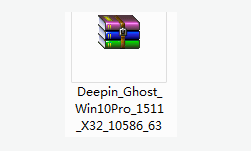
系统镜像电脑图解2
将制作好的老毛桃装机版启动u盘插入电脑usb接口(如果是台式机,建议插在主机箱的后置接口),
然后开启电脑,等到屏幕上出现开机画面后按快捷键进入到老毛桃主菜单页面,
接着将光标移至“【02】老毛桃WIN8 PE标准版(新机器)”,按回车键确认
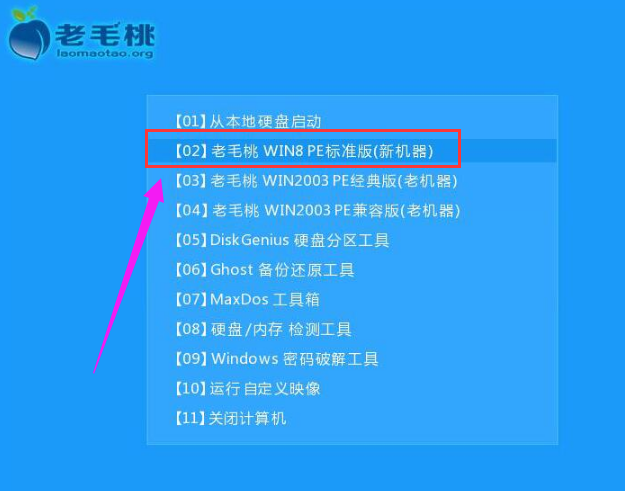
安装系统电脑图解3
进入pe系统后,鼠标左键双击打开桌面上的老毛桃PE装机工具。打开工具主窗口后,点击映像文件路径后面的“浏览”按钮
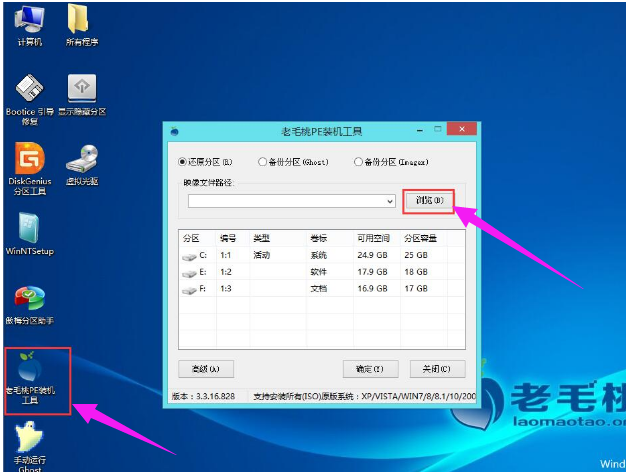
win10电脑图解4
接着找到并选中u盘启动盘中的win10系统iso镜像文件,点击“打开”
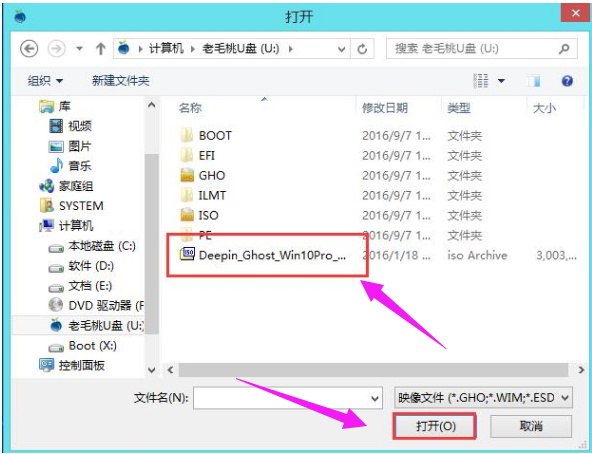
安装系统电脑图解5
映像文件添加成功后,我们只需在分区列表中选择C盘作为系统盘,然后点击“确定”
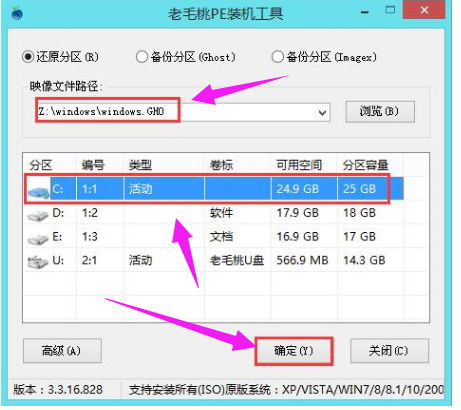
安装系统电脑图解6
随后会弹出一个询问框,提示用户即将开始安装系统。确认还原分区和映像文件无误后,点击“确定”
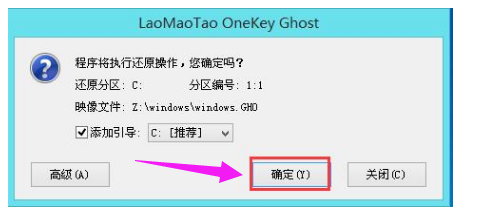
iso电脑图解7
完成上述操作后,程序开始释放系统镜像文件,安装ghost win10系统。只需耐心等待操作完成并自动重启电脑

iso电脑图解8
重启电脑后,即可进入ghost win10系统桌面了。
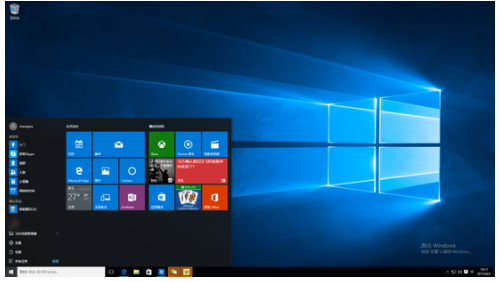
安装系统电脑图解9
以上就是win10 iso系统镜像安装的流程了。